Kabar baik nih bagi yang hobi banget ngeblog ntah di wordpress, blogspot dan sebagainya. Tadinya sih ga kepikiran buat posting mengenai windows live writer ini, tapi berhubung sering denger teman yang “kesannya” ribet banget untuk posting sesuatu di blog nya, nah dari situ kepikiran kenapa ga posting aja mengenai cara mudah ngblog lewat windows live writer skalian share aja mengenai apa yang saya tahu.. hehe
Nah, windows live writer ini bisa didownload gratis di internet, ada yang versi offline (yang offline ukurannya > 200MB karena biasanya 1 paket dalam Windows Live Essential dimana didalamnya ada Windows Movie Maker, Windows Live Messenger, Windows LIve Writer dkk) dan juga online (download skaligus install setelah download completed). Saat pertama kali digunakan, Windows Live Writer ini akan menampilkan form windows dimana kita harus membuat account blog baru sesuai yang kita punya.
Seperti yang kita lihat gambar diatas, dari situ misalkan saya coba membuat account untuk blog saya yakni blogspot (blogger), maka saya ceklist yang Other services. Selanjutnya akan ditampilkan seperti dibawah ini:
Nah, masukkan alamat blog Anda, username dan password untuk masuk ke blog Anda. Ohya selama register Windows Live Writer ini Anda mesti connect ke internet ya.. karena untuk proses validasi account Anda ke Service terkait. Jika Anda internetan ada setting proxy-nya (seperti di kampus saya… huhu) maka Set dulu proxy-nya melalui klik Set proxy yang ada di pojok kiri bawah. Setelah terisi semua next, maka akan di proses. Setelah berhasil maka akan ditampilkan seperti dibawah ini
Nah, dari situ Anda bisa mulai menulis apa yang ingin di posting. Selama menulis Anda bisa saja offline dan bisa disimpan. Terlebih lagi, jika Anda sebelumnya sudah menulisnya di Ms. Word misalkan, Anda bisa langsung Copy Paste aja ke Live Writer ini termasuk gambar-gambarnya dan segala macem. Dan jika ingin di publish maka connect internet dulu kemudian klik publish. Setelah selesai maka secara otomatis akan masuk kedalam blog Anda.
Semoga bermanfaat.. ^_^
(Correct Me If I’m Wrong)
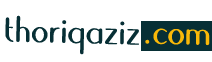

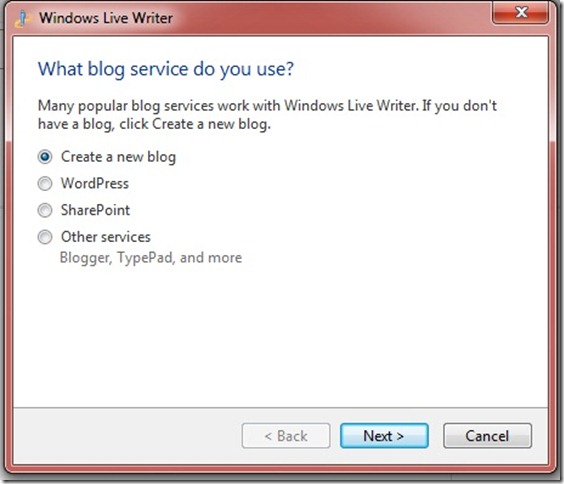
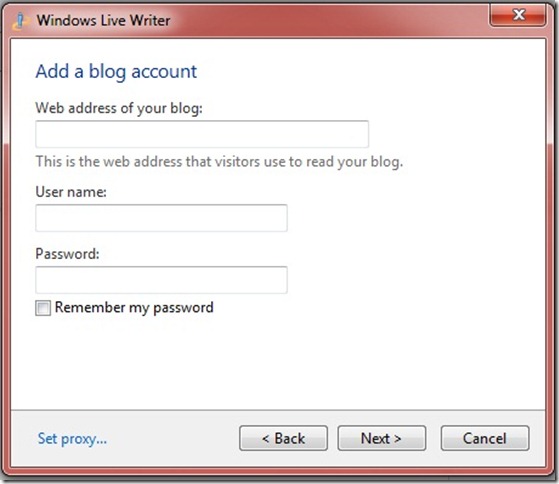
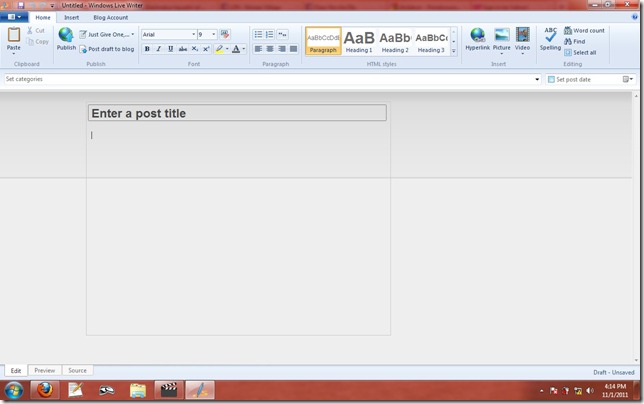


.png)
No comments:
Post a Comment